Windows10系统之家 - 安全纯净无插件系统之家win10专业版下载安装
时间:2019-03-18 16:10:21 来源:Windows10之家 作者:huahua
今天小编教你win10电脑本地连接不见了的修复方法,本地连接是指电脑中不同网络创建的链接,当创建家庭或小型办公网络时,运行Windows的计算机将连接到局域网。但有用户反映,在遇到装完系统之后,发现网上邻居变成了空白,没有出现internet网关和本地连接的问题,遇到此问题的用户,可参照以下方法进行修复解决。
随着网络快速发展,在家里或者工作场合都可以很方便的使用电脑来工作或者娱乐。但电脑虽然智能,它总会出现一些毛病,各种问题都会出现,例如电脑本地连接不见了的问题,遇到此问题困扰的用户,下面小编教你win10电脑本地连接不见了的修复方法
电脑本地连接不见了:
选择桌面上计算机图标点击右键进入属性,找到左侧设备管理器进入
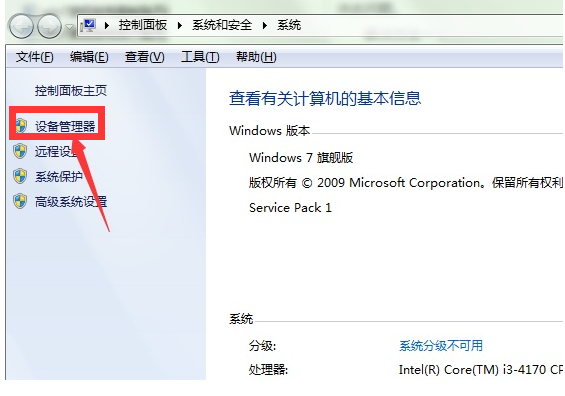
在设备管理器中我们可以展开网卡驱动,查看驱动图标是否显示感叹号,右键更新驱动程序即可
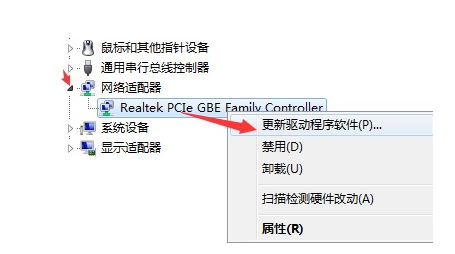
在更新驱动方法中有两种方式,自行选择根据系统提示操作#f#
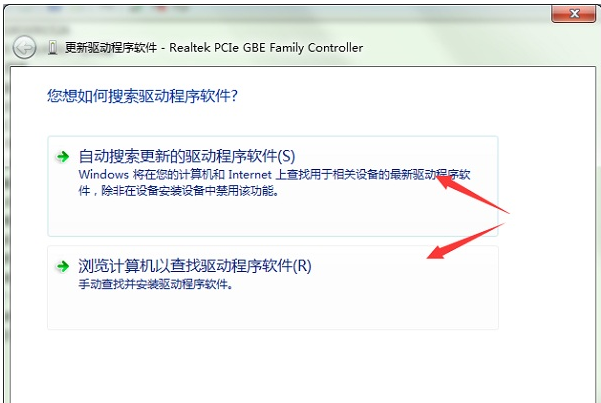
使用快捷键“Win+R”打开运行,在运行窗口中输入“regsvr32 netshell.dll”
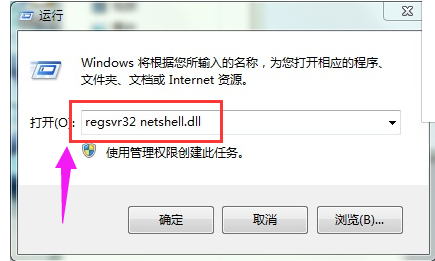
“regsvr32 netconfigx.dll”
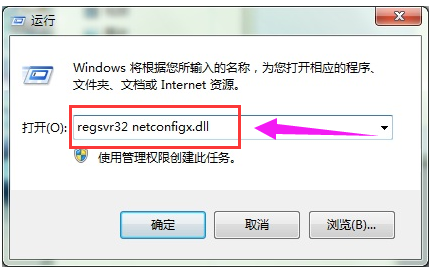
“regsvr32 netman.dll”三个命令依次回车
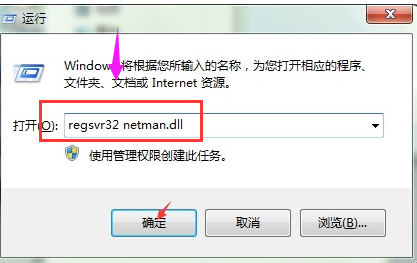
以上就是win10电脑本地连接不见了的修复方法介绍了,有需要的用户可以看看。
相关文章
热门教程
热门系统下载
热门资讯





























